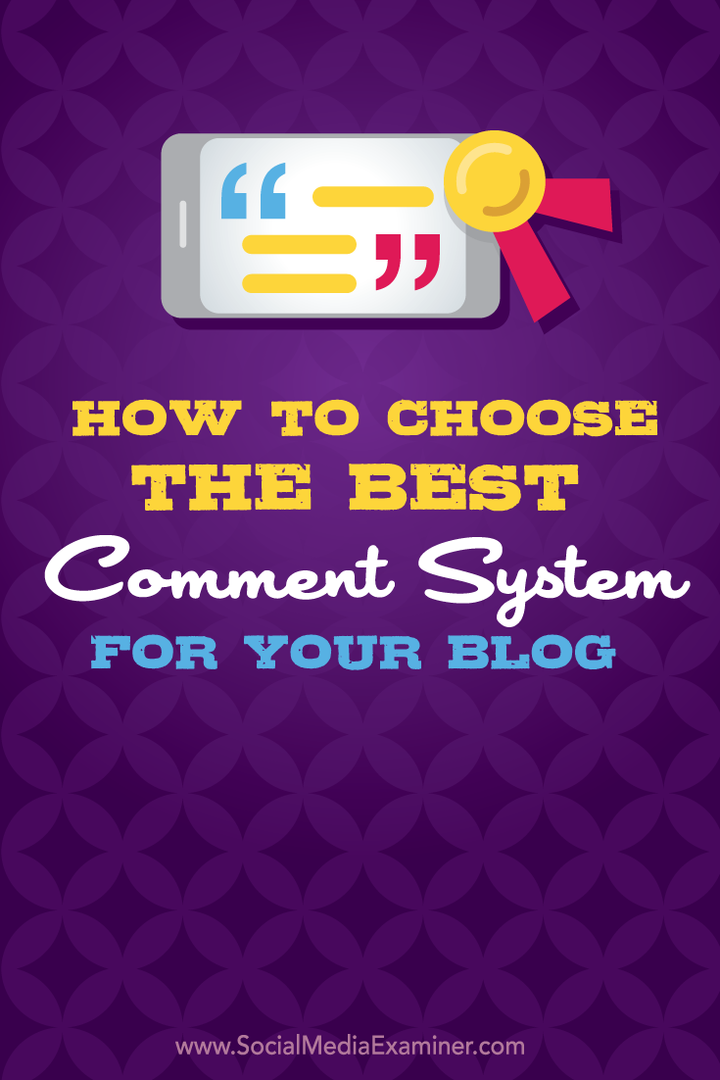Sådan dobbelt mellemrum i Google Dokumenter
Google Google Docs Helt / / June 10, 2020
Sidst opdateret den

Dobbelt afstand er et vigtigt element i mange guider i akademisk stil. Hvis du vil bruge dobbeltafstand i Google Dokumenter, er det sådan.
Google Dokumenter er en gratis skybaseret tekstbehandler spækket med funktioner, der gør det til en sund konkurrent til Microsoft Word.
Hvis du bruger Google Dokumenter til dine dokumenter, kan der være tidspunkter, hvor du skal bruge dobbelt mellemrum. Dette er ofte tilfældet, når du opretter dokumenter, der skal redigeres eller klassificeres. Den dobbelte afstand giver plads til kommentarer eller forslag til redigeringer.
Det er også et krav at bruge dobbeltafstand i bestemte typer dokumentstilguide, såsom APA. Hvis du har brug for dit dokument til at indeholde dobbelt mellemrum, er det let at gøre dette i Google Dokumenter. Sådan gør du.
Sådan fordeler du det aktuelle dokument
Hvis du vil tilføje dobbelt afstand til den aktuelle artikel, du arbejder på, skal du følge disse trin.
Til at begynde med skal du åbne dit Google Docs-dokument og fremhæve den tekst, du vil se dobbelt mellemrum.
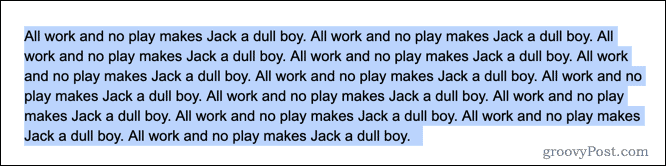
Klik på knappen for at begynde at formatere den Format menu i menulinjen.
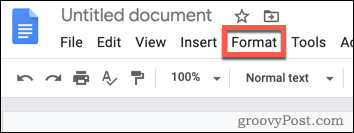
I Format, hold musepekeren over Linjeafstand kategori for at afsløre de ekstra muligheder.
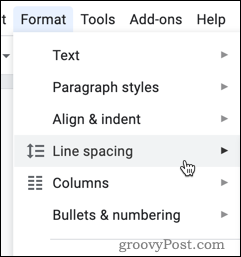
Du vil nu se en liste over linjeafstandsmuligheder. Vælge Dobbelt fra listen for at indstille din tekst til at bruge dobbelt mellemrum.
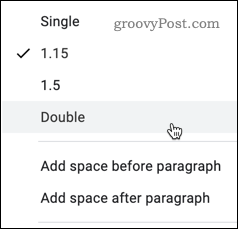
Med denne indstilling skal du se dobbeltafstand anvendt på din valgte tekst.
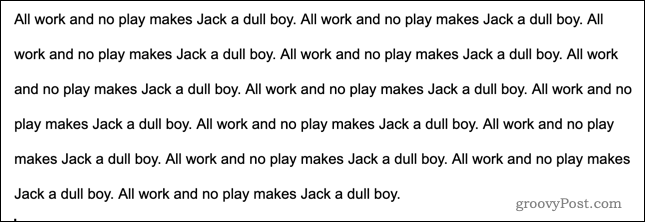
Du kan også vælge at indstille din tekst til enkelt mellemrum, 1,5 linjeafstand eller standard 1,15 linjeafstand.
Sådan opretter du dobbeltafstand som standard
Hvis du bruger dobbeltafstand i størstedelen af dine dokumenter, foretrækker du måske at indstille dobbeltafstand som standard for alle nye dokumenter.
For at gøre dette skal du åbne et dokument, der indeholder dobbelt mellemrum, eller oprette et nyt ved at følge ovenstående trin. Fremhæv alle sektioner af dobbelt mellemrum, og klik derefter på Normal tekst rullemenu på værktøjslinjen.
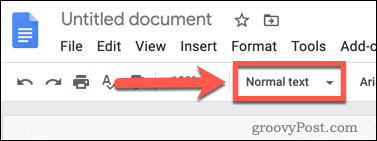
Hold rullemarkøren til højre for ordene i rullemenuen Normal tekst. En yderligere menu vises - klik Opdater 'Normal tekst', så den matcher at anvende ændringen.
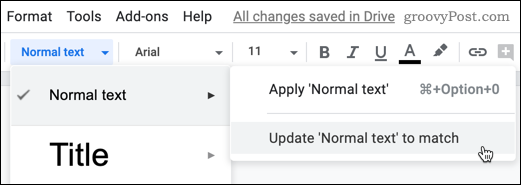
Med dette anvendt vises dobbelt afstand nu som standardindstillingen for tekstlinjeafstand i alle Google Docs-dokumenter. Alle nye dokumenter, du opretter, bruger dobbelt afstand, men du skal bruge dette manuelt til alle tidligere oprettede dokumenter.
Sådan bruges dobbeltafstand i Google Dokumenter på mobil
Hvis du arbejder på et Google Docs-dokument på en mobilenhed, kan du stadig indstille dokumenter til at bruge dobbelt afstand.
Åbn det dokument, du vil ændre, og tryk så på det afsnit, du vil ændre, for at flytte din blinkende markør til den position. Hvis du vil anvende dobbelt afstand til hele dokumentet, skal du sørge for at markere hele dokumentteksten i stedet.
Du vil se et hovedstads-ikon øverst på skærmen - tryk på dette for at begynde.
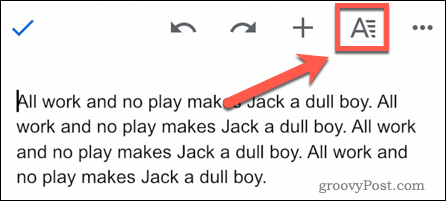
I formateringsindstillingerne, der vises nederst, skal du trykke på Afsnit.
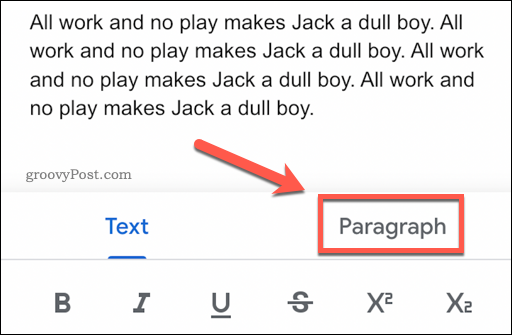
Du vil se den aktuelle linjeafstand med pil op og ned på hver side. Tryk på pil op for at ændre den fra standard 1.15 indstillingen.
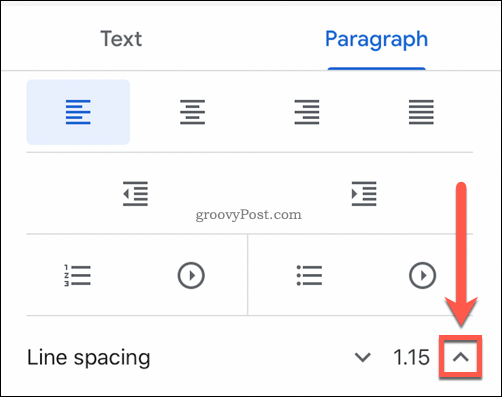
Fortsæt med at tappe, indtil værdien læses 2.00, hvilket er ækvivalent med to mellemrum (dermed dobbelt mellemrum).
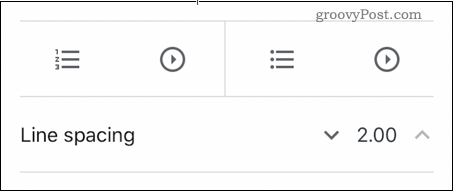
Med denne indstilling indstillet, skal dit valgte afsnit eller dokument opdateres for at bruge dobbelt afstand.
Andre Google Docs-tip og -tricks
Dobbelt afstand i Google Dokumenter kan virke forældet, men det er stadig en vigtig stilistisk funktion i akademiske og faglige dokumenter. Der er andre nyttige tip og tricks, der kan bruges til at gøre dine Google-dokumenter så professionelle som muligt.
For eksempel, hvis du bruger Google Dokumenter, men vil skifte til Word, kan du export Google Docs til Office-filformater. Hvis du vil tage tingene et skridt videre, kan du gøre det offentliggøre dine Google-dokumenter at præsentere dem for nye målgrupper.
Ved at lære mere om funktionerne i Google Dokumenter, kan du drage fuld fordel af dens webbaserede funktioner.
Hvad er personlig kapital? 2019-anmeldelse, herunder hvordan vi bruger dem til at styre penge
Uanset om du først starter med at investere eller er en erfaren erhvervsdrivende, har Personal Capital noget for enhver smag. Her er et kig på ...